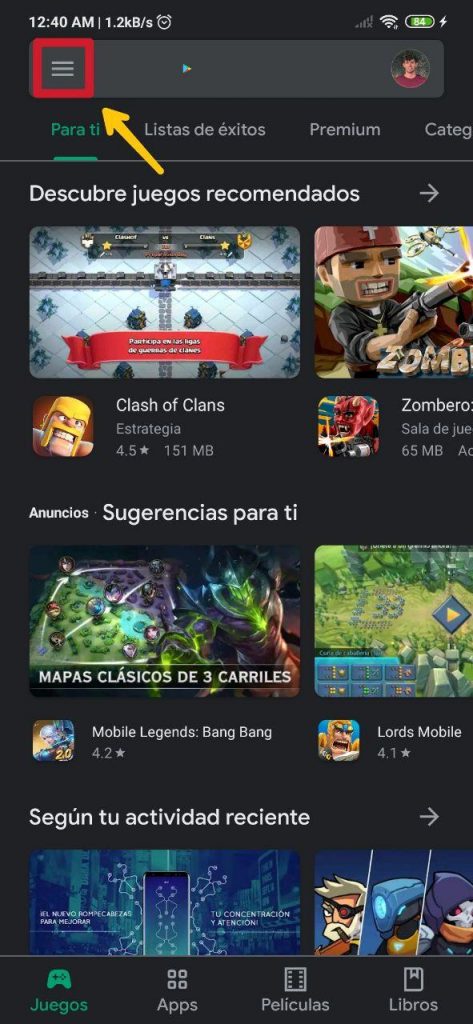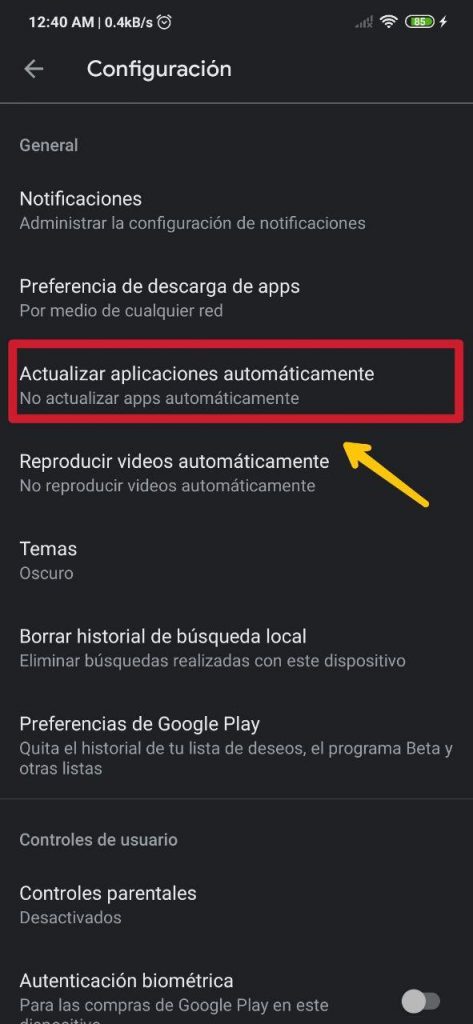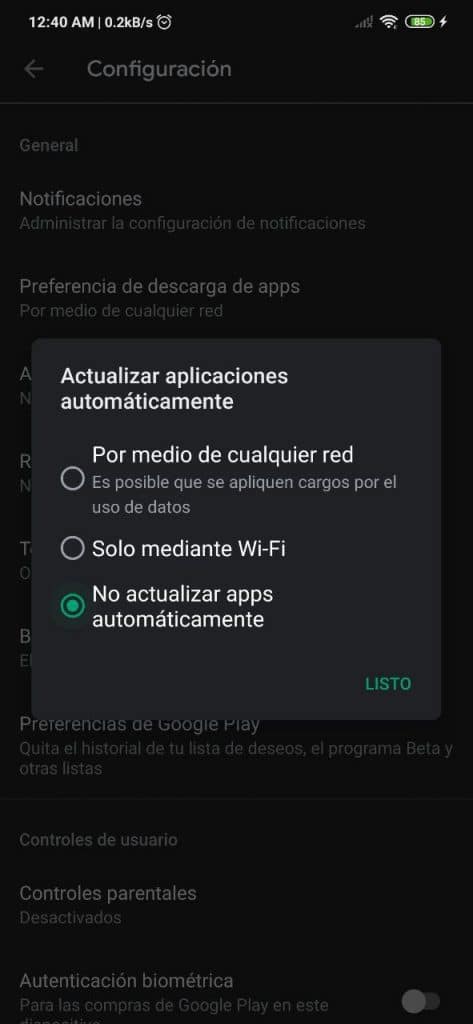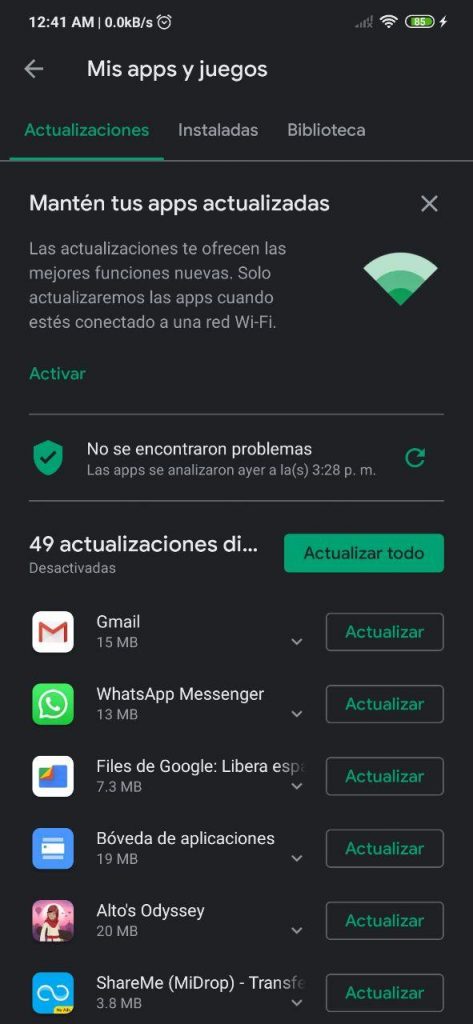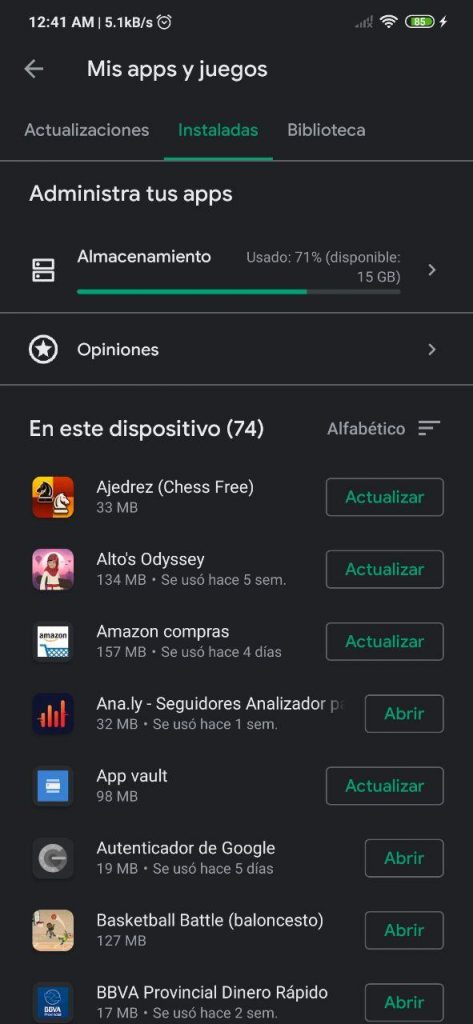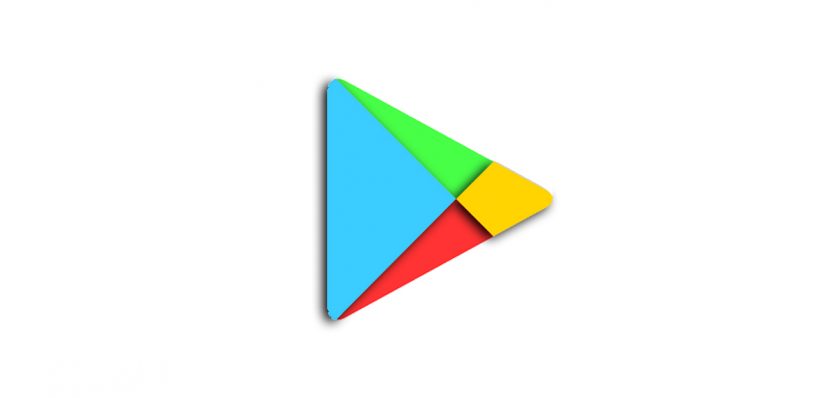
Много от нас често се притесняват от факта, че една или повече актуализации на Play Store те се стартират автоматично на мобилния телефон, тъй като, наред с други неща, те могат да намалят честотната лента на приложение или игра, която работим в този конкретен момент, или просто не искаме пакета с данни, който трябва да бъде изразходван, в случай, че нямаме мобилен телефон, свързан с Wi-Fi мрежа, въпреки че някои други харесват, че те се стартират сами, тъй като може да бъде досадно да се налага да актуализирате приложенията ръчно.
За щастие в настройките на магазина има опция, която ни позволява активиране или деактивиране на автоматично изтегляне на актуализация. Как да осъществим достъп до този раздел, за да го приспособим към нашето удобство, обясняваме този път, както и как да конфигурираме автоматични актуализации, така че да имат достъп до всяка мрежа или само до Wi-Fi връзка.
Така че можете да активирате или деактивирате автоматични актуализации от Play Store
Като начало, разбира се, трябва да отворите Play Store на мобилния си телефон с Android. След това, след като приложението се отвори, трябва да отидете в горния ляв ъгъл на основния екран на магазина и да кликнете върху логото на трите ленти, което се намира там, което е в лентата за търсене на приложения и игри.
Ще се покаже прозорец от лявата страна на екрана. Тук ще намерим няколко раздела и записи, но единственият, който ни интересува по този повод, за да стигнем до задачата, е този от конфигурация, който се помещава в позиция номер 8. [Може да ви заинтересува: Как да преглеждате ограничено съдържание от други европейски държави в Google Play Store]
- стъпка 1
- стъпка 2
- стъпка 3
- стъпка 4
След като сме в раздела за конфигуриране, ще намерим налични нови записи, в които този от Актуализирайте приложенията автоматично. В това трябва да натиснете и след това ще се покаже нов плаващ прозорец, в който ще намерим следните три опции:
- Чрез всяка мрежа: Може да се начисляват такси за използване на данни.
- Когато това е активирано, Play Store ще използва Wi-Fi мрежата или мрежата за данни (2G, 3G, 4G или 5G), към която е свързан мобилният телефон.
- Само чрез Wi-Fi
- Не актуализирайте приложенията автоматично
Обикновено опцията за Само чрез Wi-Fi Той се активира. Не препоръчваме да активирате Чрез всяка мрежа тъй като това може да доведе до преразход на наличния пакет данни. Само си представете, че приложение или игра като Call of Duty Mobile, която тежи около 2.1 GB, се актуализира автоматично по всяко време. Със сигурност повече от един не биха искали това количество GB да бъде изтеглено чрез мобилни мрежи.
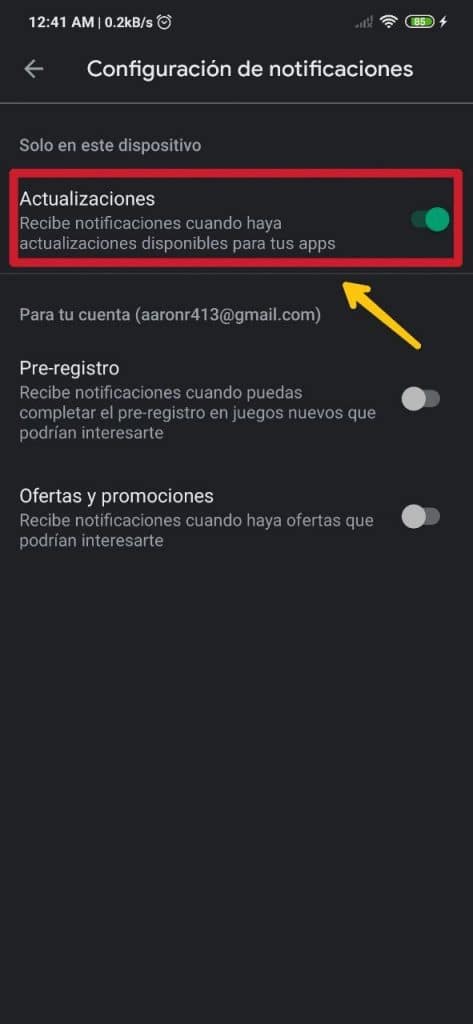
От друга страна, за да получавате известия за налични актуализации, трябва да се върнете стъпка назад и да потърсите раздела на Известия, който е първи в списъка. След като влезем, ще намерим раздела на актуализации на първо място, с превключвател до него, който препоръчваме да активирате (още повече в случай, че автоматичните актуализации се деактивират), така че в лентата за известия да се появяват предупреждения за нови версии на приложенията и игрите, на които сме инсталирали устройството.
За достъп до списъка с приложения и игри, инсталирани на терминала от Play Store, трябва да влезете Моите приложения и игри. За да направите това, отново от главния екран на магазина, трябва да щракнете върху символа на трите хоризонтални ленти в горния ляв ъгъл. В показания прозорец, който се появява след това, щракнете върху първата опция.
- актуализации
- Инсталиран
- библиотека
Тогава има три раздела, които са Актуализации, инсталирани y Библиотека. В първия ще намерим приложенията, които се нуждаят от актуализация; във втория са всички, които са инсталирани; а в третия са всички, които са инсталирани чрез споменатия акаунт в Google.
Чрез първия раздел, който е актуализации, можете да проследявате приложенията, които изискват актуализация, за да стартирате процеса ръчно.